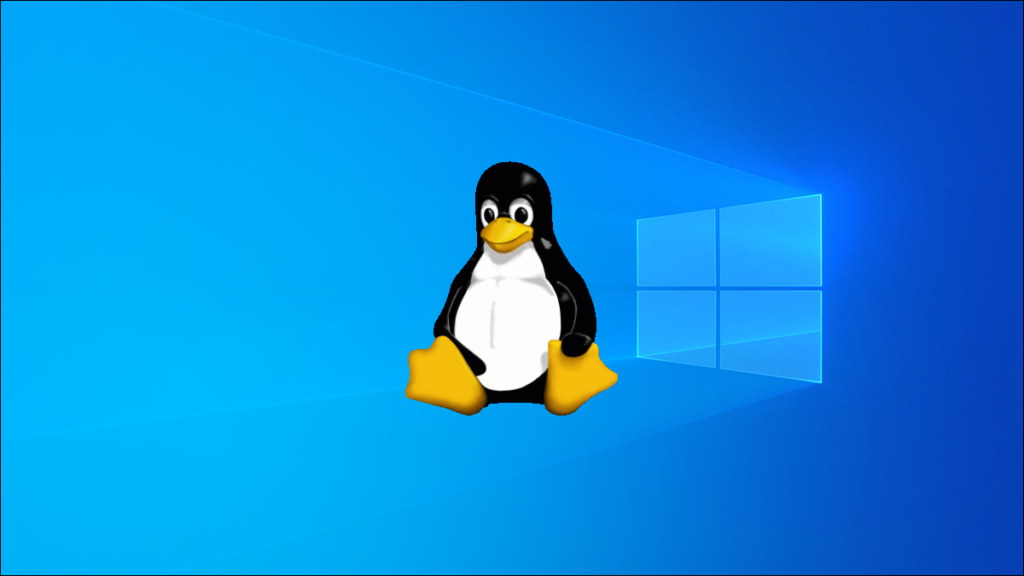Bản cập nhật tháng 5 năm 2019 của Windows 10 đã giới thiệu một cách dễ dàng, an toàn và được hỗ trợ chính thức để truy cập và làm việc với các tệp Linux của bạn từ trong File Explorer và các ứng dụng khác. Đây là cách truy cập vào các tệp Hệ thống con Windows dành cho Linux (WSL) của bạn.
Không giống như các phương pháp trước đây, đây là một cách an toàn để làm việc với các tệp Linux! Windows thực hiện một số phép thuật trong nền , giúp bạn có thể chỉnh sửa các tệp Linux của mình từ các ứng dụng Windows mà không gây ra các vấn đề về quyền đối với tệp. Bạn vẫn không nên sửa đổi các tệp cơ bản tại vị trí thực của chúng trên hệ thống của mình .
Lưu ý: Không thành vấn đề nếu bạn sử dụng WSL1 hay WSL2. Tất cả các lệnh này đều hoạt động theo cùng một cách.
Có hai cách để truy cập các tệp Linux của bạn. Đầu tiên, một trong những dễ dàng. Từ trong Hệ thống con Windows dành cho môi trường Linux mà bạn muốn duyệt, hãy chạy lệnh sau:
explorer.exe.
Thao tác này sẽ khởi chạy File Explorer hiển thị thư mục Linux hiện tại – bạn có thể duyệt qua hệ thống tệp của môi trường Linux từ đó.

Bạn cũng có thể truy cập chúng trực tiếp tại một \\wsl$đường dẫn. Trong File Explorer hoặc bất kỳ ứng dụng Windows nào khác có thể duyệt tệp, hãy điều hướng đến đường dẫn sau:
\\ wsl $
Bạn sẽ thấy các thư mục cho tất cả các bản phân phối Linux đã cài đặt của mình, các thư mục này được hiển thị như thể chúng là mạng chia sẻ. Ví dụ: Ubuntu 22.04 thường có sẵn tại \\wsl$\Ubuntu-22.04.
Hãy thoải mái tạo lối tắt đến thư mục này – ví dụ: bạn có thể kéo nó vào phần Truy cập nhanh trong thanh bên của File Explorer.

Một lần nữa, bạn có thể sửa đổi các tệp này bình thường như thể chúng là bất kỳ loại tệp nào khác trên hệ thống của bạn. Sửa đổi tệp bằng các công cụ Windows ( Notepad thậm chí còn hỗ trợ phần cuối dòng Unix !), Tạo tệp mới trong thư mục Linux, xóa tệp hoặc làm bất kỳ điều gì khác bạn thích. Windows sẽ đảm bảo không có vấn đề gì xảy ra và các quyền của tệp được cập nhật đúng cách.